Onemogočanje programov za zagon v operacijskem sistemu Windows 10
Dodajanje pomembnih in priljubljenih programov na seznam tistih, ki se začnejo samodejno, ko se OS zažene, po eni strani - zelo koristna stvar, a na drugi - ima več negativnih posledic. In najbolj neprijetna stvar je, da vsak dodatni element v samodejnem zagonu upočasni uspešnost operacijskega sistema Windows OS 10, kar na koncu povzroči, da se sistem zelo upočasni, zlasti pri zagonu. Izhajajoč iz tega, je povsem naravno, da je treba nekatere aplikacije odstraniti iz sistema autorun in nastaviti računalnik.
Preberite tudi: Kako dodati programsko opremo za zagon v operacijskem sistemu Windows 10
Vsebina
Odstranjevanje programske opreme iz zagonskega seznama
V nadaljevanju razmislimo o nekaterih izvedbah opisane naloge s strani tretjih podjetij, specializirane programske opreme in sredstev, ki jih je ustvarila Microsoft Corporation.
Metoda 1: CCleaner
Ena izmed najbolj priljubljenih in preprostih možnosti za izključitev programa od zagona je uporaba preprostega ruskega jezika in najpomembnejša brezplačna orodja CCleaner . To je zanesljiv in časovno preizkušen program, zato morate po tej metodi upoštevati postopek odstranitve.
- Odpri CCleaner.
- V glavnem meniju programa pojdite na razdelek »Orodja« , kjer izberete podokno »Zagon« .
- Kliknite element, ki ga želite odstraniti iz zagona, in kliknite gumb »Izbriši« .
- Potrdite svoje dejanja tako, da kliknete »V redu« .
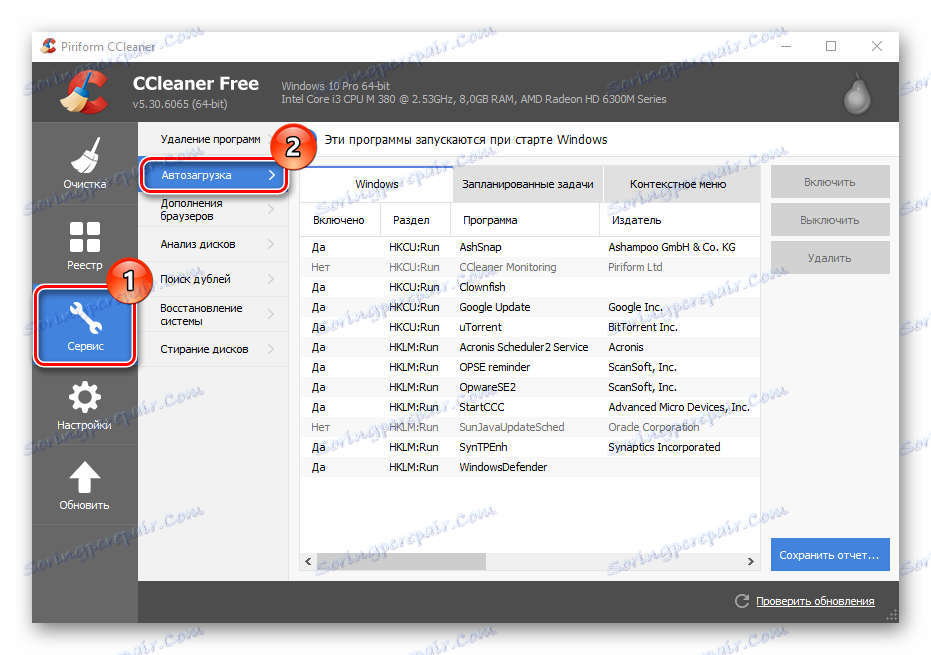
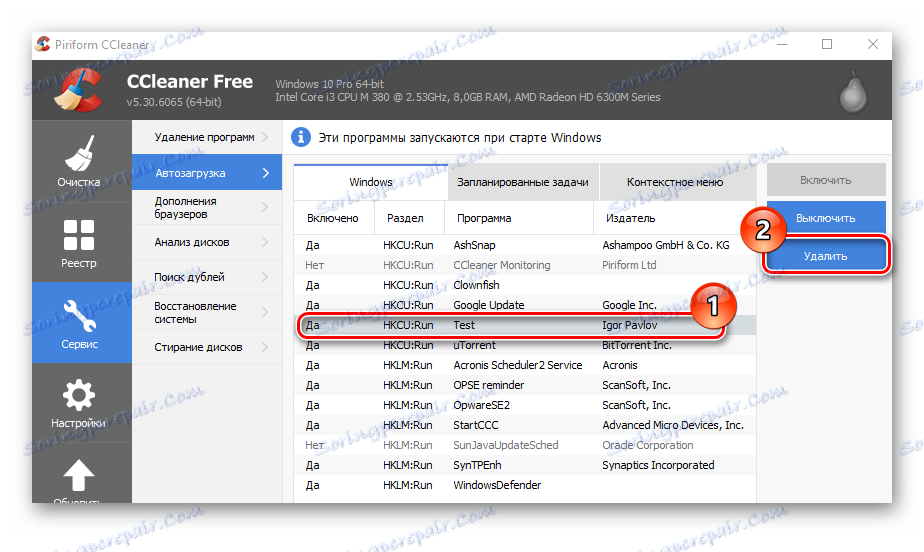
2. način: AIDA64
AIDA64 Je plačan programski paket (z uvodnim 30-dnevnim obdobjem), ki med drugim vsebuje orodja za odstranjevanje nepotrebnih aplikacij iz samodejnega zagona. Precej priročen vmesnik v ruskem jeziku in številne uporabne funkcije omogočajo, da je ta program vreden pozornosti mnogih uporabnikov. Izhajajoč iz številnih prednosti AIDA64, bomo preučili, kako je mogoče na ta način rešiti že omenjeno težavo.
- Odprite aplikacijo in v glavnem oknu poiščite razdelek »Programi« .
- Razširite in izberite "Startup" .
- Po izdelavi seznama aplikacij v zagonu kliknite na element, ki ga želite odpreti, in kliknite gumb »Izbriši« na vrhu okna programa AIDA64.
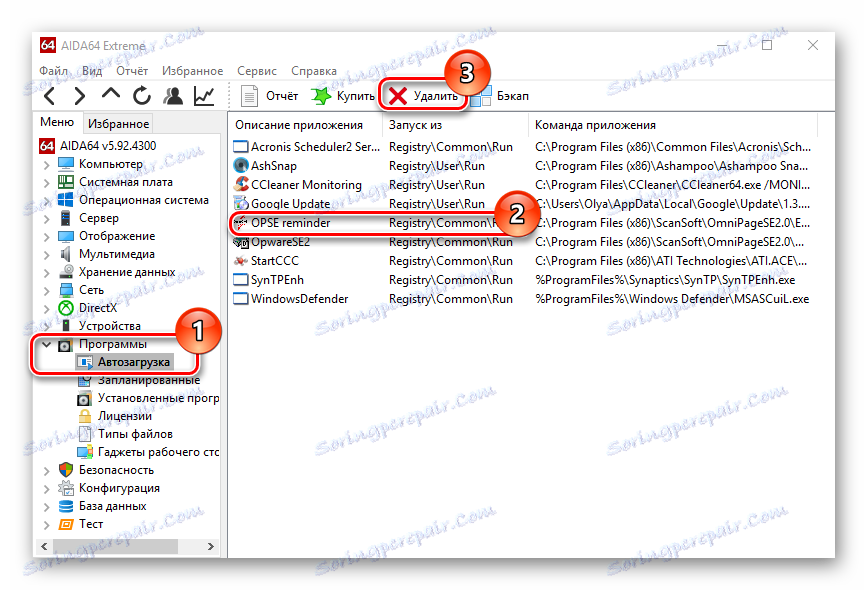
3. način: Chameleon Manager Startup
Drug način, da onemogočite prej omogočeno aplikacijo je, da uporabite Chameleon Startup Manager. Tako kot AIDA64 je plačan program (z možnostjo doživljanja začasne različice izdelka) s priročnim vmesnikom v ruskem jeziku. Tudi z njeno pomočjo lahko preprosto in naravno dosežete nalogo.
Prenesite Chameleon Startup Manager
- V glavnem meniju programa preklopite na način »Seznam« (za udobje) in kliknite program ali storitev, ki jo želite izključiti iz samodejnega zagona.
- V kontekstnem meniju kliknite gumb »Izbriši« .
- Zaprite aplikacijo, znova zaženite računalnik in preverite rezultat.
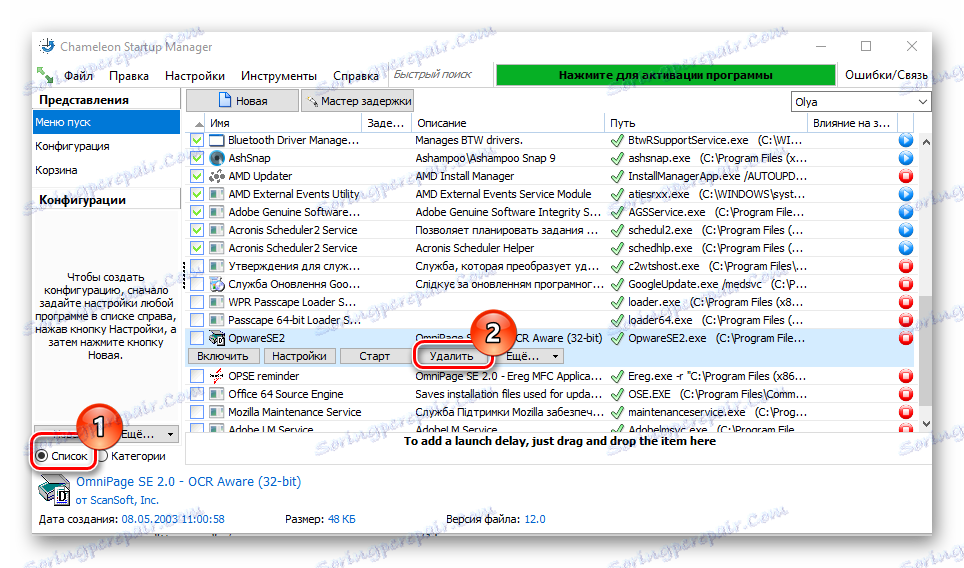
Metoda 4: Avtoruns
Avtoruns To je zelo dobra korist, ki jo je predstavil Microsoft Sysinternals. Tudi v svojem arzenalu obstaja funkcija, ki vam omogoča, da odstranite programsko opremo od zagona. Glavne prednosti v zvezi z drugimi programi so brezplačna licenca in ni potrebe po namestitvi. Autoruns ima svoje pomanjkljivosti v obliki zapletenega angleško govorečega vmesnika. Toda za tiste, ki so izbrali to možnost, bomo opisali zaporedje ukrepov za odstranitev aplikacij.
- Start Autoruns.
- Kliknite kartico Prijava .
- Izberite želeno aplikacijo ali storitev in jo kliknite.
- V kontekstnem meniju kliknite element "Izbriši" .
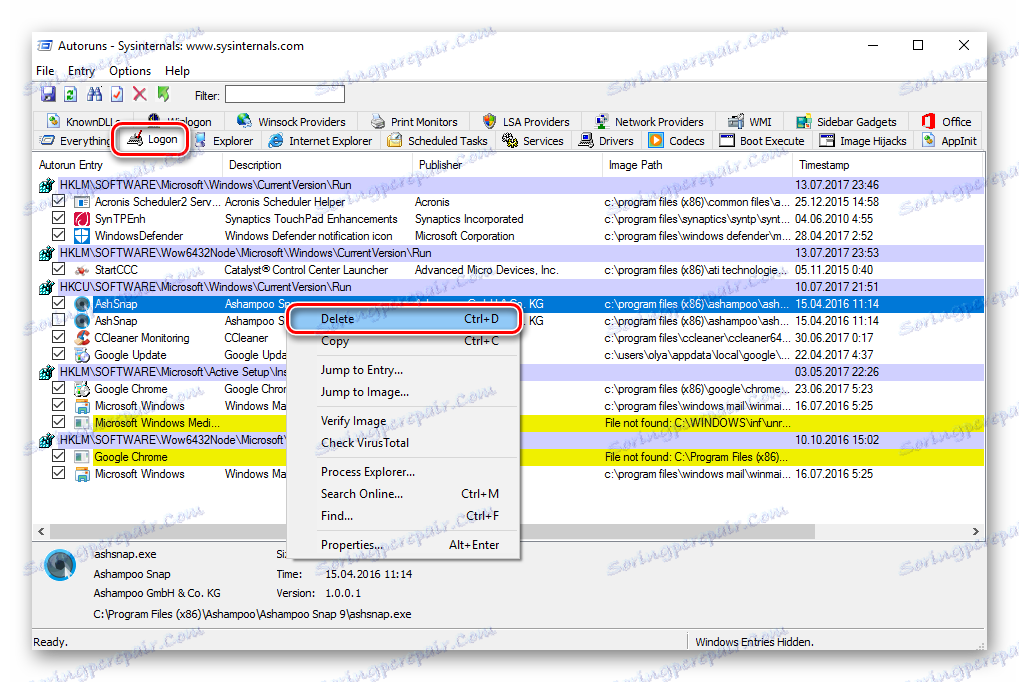
Treba je omeniti, da je taka programska oprema (v bistvu z isto funkcionalnostjo) odstraniti aplikacije od zagona precej veliko. Zato je program, ki ga uporabljamo, že vprašanje osebnih nastavitev uporabnika.
Metoda 5: Upravitelj opravil
Na koncu si bomo ogledali, kako lahko odstranite aplikacijo od zagona, ne da bi uporabljali dodatno programsko opremo, in uporabljajte le standardna orodja operacijskega sistema Windows OS 10, v tem primeru upravitelja opravil.
- Odprite Upravitelj opravil . To lahko preprosto storite s preprostim klikom na opravilno vrstico (spodnji panel).
- Kliknite zavihek Zagon .
- Z desno miškino tipko kliknite program in izberite Onemogoči .
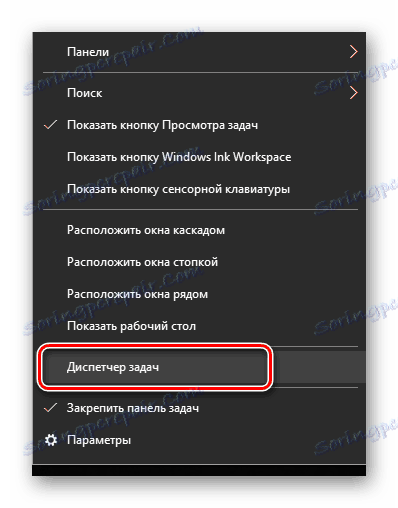
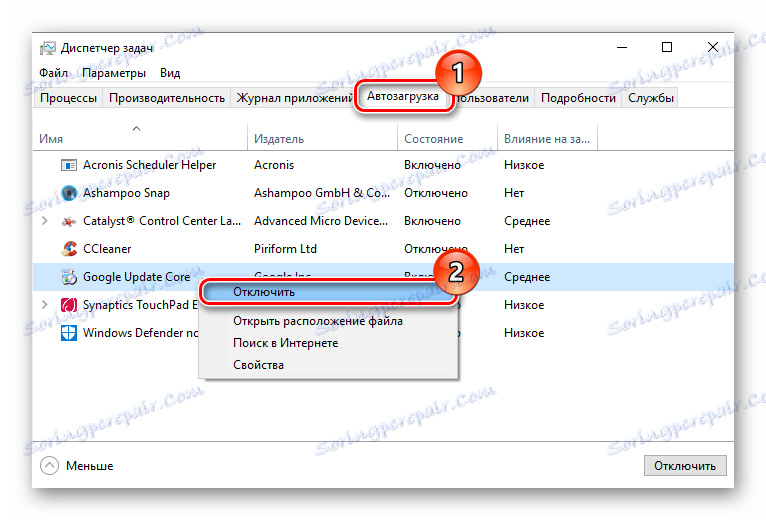
Očitno se z odpravljanjem nepotrebnih programov pri zagonu ne zahteva veliko truda in znanja. Zato uporabite pridobljene informacije za optimizacijo delovanja operacijskega sistema Windows OS 10.